「HPのパソコンでBIOSに入りたいけれど、どのキーを押せばいいか分からない」「起動メニューが表示されず困っている」といった悩みを抱えていませんか?
- 電源を入れても、起動メニューやBIOS画面が表示されない
- F10やEscを押しても反応がなく、設定変更ができない
- 外部デバイスからの起動が必要なのにブートメニューに入れない
こうした症状が見受けられる場合、パソコンの初期設定や起動環境に関わる「重要な操作」ができない状態に陥っている可能性があります。
放置してしまうと、OSの再インストールやハードウェアトラブルの対処が遅れ、復旧までに余計な時間やコストがかかる恐れがあります。
本記事では、HP製PCにおけるBIOSとブートメニューの違い、アクセス方法、そしてうまく起動できない原因とその対処法までを、初心者にも分かりやすく丁寧に解説しています。もし記事を読んでも操作に不安がある場合や、ご自身での対応が難しいと感じたら、私たちが24時間365日対応で無料診断を行っておりますので、まずはお気軽にご相談ください。
目次
HPパソコンの「起動メニュー」と「BIOS」の違いとは?
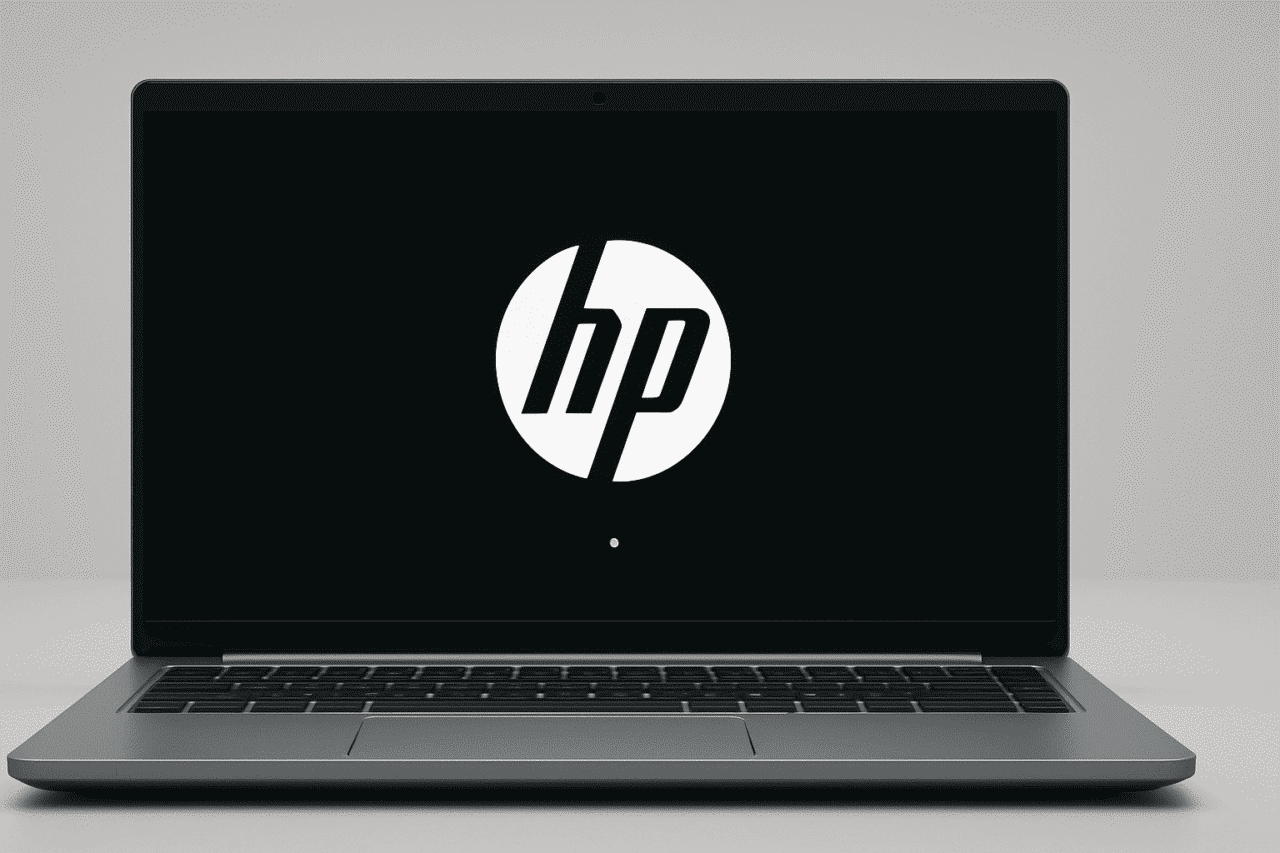
HPパソコンをトラブル時に操作するうえで、「起動メニュー(ブートメニュー)」と「BIOS」は混同しやすい存在です。でも、この2つには明確な違いがあります。ここでは、それぞれの役割と使い方をわかりやすく解説します。
一時的な起動先を選ぶのが「起動メニュー」
起動メニューとは、「どのデバイスからパソコンを起動するか」を一時的に選ぶためのメニューです。たとえば、USBメモリから修復ツールを使いたいときなどに使用します。
- パソコンの電源を完全に切る
- 電源を入れた直後から「Esc」または「F9」キーを連打
- メニューが表示されたら、起動したいデバイスを選択
- 起動メニューに表示された一覧からUSBやDVDなどを選ぶ
- 「Enter」キーで決定すると、そのデバイスから起動
- 再起動すれば元の起動設定に戻るので安心
パソコンの深い設定を管理するのが「BIOS(UEFI)」
BIOS(またはUEFI BIOS)は、パソコンのハードウェアや起動順序、セキュリティ設定などを管理するシステムです。起動メニューと違って、設定を保存すれば再起動後も反映されます。
- パソコンの電源をオフにする
- 電源を入れてすぐ「F10」キーを連打
- BIOS画面が表示されたら、必要な設定を変更
- 起動時に「Esc」キーを連打してスタートアップメニューを表示
- メニュー内で「F10」キーを押すとBIOSにアクセス
- タブレット型PCなどでは、電源ボタンと音量「-」ボタンを長押し
- 表示されたメニューで、タッチ操作や外付けキーボードから「F10」を選択
- BIOS設定に入ることが可能
HP BIOSが起動できないときの原因と対処法
HPパソコンでBIOSが起動しない場合、原因は多岐にわたります。以下に考えられる主な原因と、それぞれに対応する具体的な対処法をまとめました。
キー入力のタイミングが合っていない
BIOSキーを押すタイミングが遅れると、Windowsがそのまま起動してしまうため、BIOSに入ることができません。
- 完全に電源を切る(シャットダウン)
- 電源ボタンを押した瞬間から「F10」や「Esc」を何度も押す
- 表示された画面でBIOSに入る
周辺機器の影響
外付けデバイスが接続されていると、BIOSに入れない場合があります。
- USBメモリ、外付けHDD、プリンターなどをすべて外す
- 最小構成で再起動を行う
- 「F10」または「Esc」キーでBIOSに入るか確認
ハードウェア障害やケーブル不良
内部の配線や部品のトラブルも、BIOSが起動しない一因となります。
- PCの電源ケーブルを一度抜き、差し直す
- 内部ケーブルの接続状態を確認(専門知識がある場合)
- 異常があれば修理依頼を検討
- PCを完全にシャットダウン
- メモリを一度外し、再度しっかりと装着
- 別のメモリがある場合は交換して起動を確認
BIOS設定の不具合やパスワードロック
過去に設定変更を行った際に誤った設定をしてしまったり、BIOSにパスワードを設定したまま忘れてしまった場合、起動やアクセスができなくなるケースがあります。
- PCの電源を切る
- 電源投入後、「Esc」または「F10」キーでBIOSに入る
- BIOS内で「Restore Defaults(初期設定に戻す)」や「Load Setup Defaults」を選択し、保存して終了する
CMOS電池の消耗
マザーボードに搭載されているCMOS電池が消耗していると、日時の保持や設定保存ができず、BIOSが正常に起動しないことがあります。
- PCを完全にシャットダウンし、電源を外す
- 本体カバーを開け、マザーボード上のボタン型電池を確認
- 同じ型の新しい電池に交換し、再起動を試す(作業に不安がある場合は専門業者へ)
- 電源ケーブルとバッテリー(取り外し可能な場合)を外す
- 数分間放置する、または電源ボタンを10秒以上長押しして放電
- 再度接続して起動し、BIOSへのアクセスを確認
ここまで紹介した対処法を試してもBIOSや起動メニューが表示されない場合、ハードウェアの損傷や深刻な設定障害が原因となっている可能性があります。無理に操作を続けると、データの損失やさらなる破損に繋がるおそれもあります。
HPのBIOSや起動メニューが開けないトラブルには、さまざまな原因が考えられます。原因が特定できず、自力での対処が難しい場合は、早めに専門業者に相談することが重要です。
当社では、46万件以上の相談実績(2011年1月以降)と一部復旧を含む復旧件数割合91.5%(内、完全復旧57.8%。復旧件数割合=データ復旧件数/データ復旧ご依頼件数。2023年10月実績)を誇っています。
初期診断とお見積もりは無料、365日24時間体制で対応可能です。少しでも不安を感じたら、まずはお気軽にお問い合わせください。大切なデータを守るお手伝いをいたします。
自力で対応できない場合はデータ復旧の専門業者に相談する

自力で対応できない場合や、機器が物理的に破損している場合、個人での修復は困難です。重要なデータが含まれている場合、データ復旧専門業者に依頼するのが最も安全です。
データ復旧業者では、問題の根本原因を特定し、安全にデータを回復する最善の方法を提案できます。デジタルデータリカバリーでは、相談から初期診断・お見積りまで24時間365日体制で無料でご案内しています。まずは復旧専門のアドバイザーへ相談することをおすすめします。
デジタルデータリカバリーの強み

デジタルデータリカバリーは、「データ復旧専門業者14年連続データ復旧国内売り上げNo.1」の実績を持つデータ復旧業者です。データ復旧の技術力として、「データ復旧率最高値95.2%」を誇っています。
また、データ復旧業者の最後の砦と言われる所以として、「他社で復旧できなかった機器のご相談件数7,300件超」の実績を信頼いただいています。他社で復旧してもらえなかった機器であっても、デジタルデータリカバリーの復旧技術であれば復旧できたという事例も多数ございます。是非ご相談ください。
初期診断・相談・見積まで無料で対応可能
初期診断とは、機器に発生した障害の原因を正確に特定し、復旧の可否や復旧方法を確認する工程です。デジタルデータリカバリーでは、経験豊富な技術者が「初期診断」を行い、内部の部品にダメージを与えることなく問題を見つけます。
データ障害のパターン15,000種類以上もありますが、「ご相談件数46万件超」(算出期間:2011年1月1日~)を持つ当社は、それぞれの障害原因をデータベースから即座に情報を引き出し、原因を正確に特定できる体制を整えています。
よくある質問
いえ、かかりません。当社では初期診断を無料で実施しています。お客様の機器に初期診断を行って初めて正確なデータ復旧の費用がわかりますので、故障状況を確認しお見積りをご提示するまで費用は頂いておりません。
※ご郵送で機器をお預けいただいたお客様のうち、チェック後にデータ復旧を実施しない場合のみ機器の返送費用をご負担頂いておりますのでご了承ください。
機器の状態によって故障の程度が異なりますので、復旧完了までにいただくお時間はお客様の機器お状態によって変動いたします。
弊社は、復旧完了までのスピードも強みの1つで、最短即日復旧・ご依頼の約8割を48時間以内に復旧完了などの実績が多数ございます。ご要望に合わせて柔軟に対応させていただきますので、ぜひご相談ください。
営業時間は以下の通りになっております。
365日24時間、年中無休でお電話でのご相談・復旧作業・ご納品・アフターサービスを行っています。お困りの際は是非ご相談ください。
電話受付:0:00~24:00 (24時間対応)
電話番号:0800-333-6302
来社受付:9:30~21:00
復旧できる可能性がございます。
弊社では他社で復旧不可となった機器から、データ復旧に成功した実績が多数ございます。 他社大手パソコンメーカーや同業他社とのパートナー提携により、パートナー側で直せない案件を数多くご依頼いただいており、様々な症例に対する経験を積んでおりますのでまずはご相談ください。
この記事を書いた人

デジタルデータリカバリー データ復旧エンジニア
累計相談件数46万件以上のデータ復旧サービス「デジタルデータリカバリー」において20年以上データ復旧を行う専門チーム。
HDD、SSD、NAS、USBメモリ、SDカード、スマートフォンなど、あらゆる機器からデータを取り出す国内トップクラスのエンジニアが在籍。その技術力は各方面で高く評価されており、在京キー局による取材実績も多数。2021年に東京都から復旧技術に関する経営革新優秀賞を受賞。













































